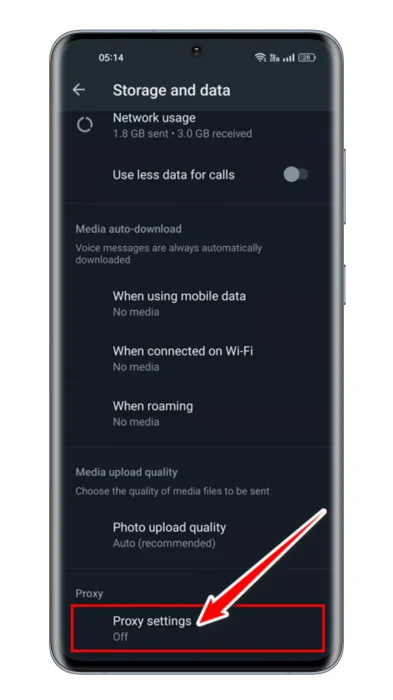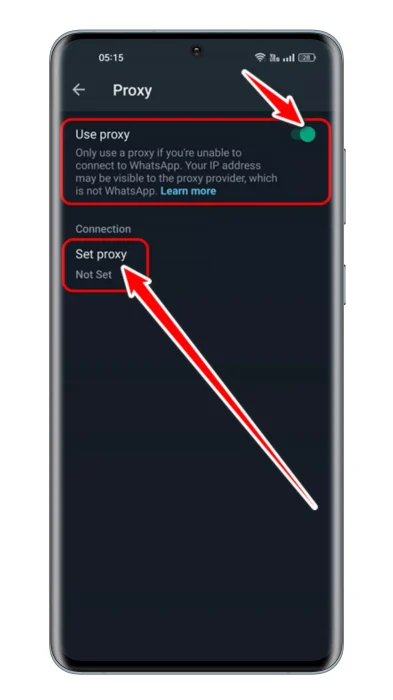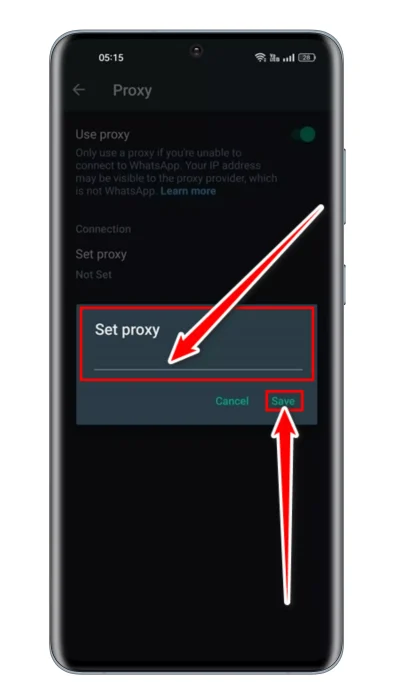kenali saya Bagaimana untuk mendayakan pelayan proksi pada WhatsApp dan cara menggunakannya.
Terdapat pelbagai sebab mengapa seseorang ingin mengakses WhatsApp melalui WhatsApp Pelayan proksi. Walau bagaimanapun, beberapa sebab paling popular untuk menggunakan proksi adalah untuk meningkatkan keselamatan, melindungi privasi, memintas sekatan/larangan, dsb.
Jika anda seorang pengguna WhatsApp, anda mungkin tahu bahawa aplikasi itu diharamkan di banyak wilayah. Walaupun apl itu tidak diharamkan, kerajaan menyekat apl pemesejan segera untuk mengelakkan komunikasi atas sebab politik.
Di sesetengah negara, sambungan internet masih menjadi masalah. Dan apabila pengguna tidak mempunyai internet untuk berkomunikasi menggunakan aplikasi pemesejan segera, mereka berasa terperangkap. Untuk mengurangkan situasi ini, WhatsApp telah memperkenalkan pilihan untuk “pelayan proksi".
Pelayan proksi WhatsApp
Memandangkan pengguna WhatsApp sering diharamkan dalam banyak kes, apl itu telah menyediakan pilihan untuk membuat pelayan proksi untuk menyambung ke aplikasi.
Dan apabila pengguna di seluruh dunia dilarang daripada menggunakan apl itu, sukarelawan dan organisasi boleh membuat pelayan ini untuk membantu menyambung semula ke WhatsApp.
Selepas mewujudkan sambungan ke WhatsApp melalui pelayan dan proksi, ia membolehkan pengguna berkomunikasi dengan orang lain secara bebas dan selamat.
Bagaimana untuk menyediakan proksi pada WhatsApp?
Anda boleh mendayakan ciri Proksi WhatsApp Tanpa perlu menggunakan sebarang aplikasi luaran atau proksi persediaan pada telefon pintar anda. Manakala, WhatsApp menawarkan pilihan untuk menyediakan proksi dalam aplikasi.
Ciri ini telah disenaraikan beberapa bulan yang lalu, namun, ramai pengguna masih tidak menyedarinya, kerana ia tersembunyi jauh dalam tetapan.
Mengikut garis panduan WhatsApp, pengguna boleh menyediakan proksi menggunakan pelayan dengan port 80 أو 443 أو 5222 tersedia dan nama domain yang menunjukkan alamat IP pelayan. Dan selepas menetapkan Proksi WhatsApp Pengguna boleh berkomunikasi dengan bebas dan selamat. Di bawah Langkah-langkah untuk mendayakan proksi WhatsApp.
Bagaimana untuk mendayakan proksi WhatsApp pada Android?
Sangat mudah untuk mendayakan ciri Proksi pada WhatsApp pada Android. Anda hanya perlu memastikan bahawa anda menggunakan versi terkini WhatsApp. Jadi, kemas kini apl dan ikut langkah ini.
- Mula-mula, buka laci apl peranti Android andaKlik pada aplikasi WhatsApp untuk membukanya.
- Apabila aplikasi WhatsApp dibuka, ketik pada Ketiga-tiga perkara itu di sudut kanan atas.
WhatsApp Klik pada tiga titik di sudut kanan atas - Daripada senarai pilihan yang muncul, pilihTetapan" untuk mencapai Tetapan.
Tetapan Pilih Proksi WhatsApp - Dalam Tetapan, tatal ke bawah dan ketik pada "Storan & Data" untuk mencapai Penyimpanan dan data.
WhatsApp Tatal ke bawah dan ketik pada Storan & Data - Kemudian di bawah Storan & data tatal ke bawah ke “Proksi.” Selepas itu, klik padaTetapan Proksi" untuk mencapai tetapan proksi.
WhatsApp Klik pada tetapan proksi - Seterusnya, dalam skrin proksi, dayakan "Gunakan Proksiuntuk menggunakan proksi.
WhatsApp membolehkan penggunaan proksi pada - Selepas itu, klik pada pilihan “Tetapkan Proksidan masukkan alamat proksi.
- Setelah selesai, tekan "Jimat" untuk menyelamatkan.
Proksi Tetapkan WhatsApp
Itu sahaja! Inilah cara anda boleh mendayakan WhatsApp Proxy pada telefon pintar Android anda.
Bagaimana untuk mendayakan proksi WhatsApp pada iPhone?
WhatsApp untuk iPhone juga mempunyai ciri yang membolehkan anda mendayakan proksi. Berikut ialah cara untuk membolehkan WhatsApp Proxy pada peranti iPhone.
- Mula-mula, kemas kini aplikasi WhatsApp anda pada iPhone anda.
- Setelah dikemas kini, pergi ke Tetapan> Penyimpanan dan data.
- Kemudian di bawah Storan & data ketik pada proksi.
- Selepas itu, klik padaGunakan Proksiuntuk menggunakan proksi.
- Masukkan alamat proksi dan tekan butang “Jimat" untuk menyelamatkan.
Itu sahaja! Oleh itu, anda boleh mengakses WhatsApp dengan mudah melalui proksi pada iPhone.
Bagaimana untuk membolehkan WhatsApp Proxy pada desktop?
Ciri proksi yang mendayakan hanya tersedia dalam WhatsApp untuk Android dan iOS, dan pada masa ini tidak tersedia dalam versi web atau aplikasi desktop WhatsApp. Bagaimanapun, syarikat itu dijangka menambah pilihan untuk membolehkan proksi WhatsApp ke aplikasi desktop dalam masa terdekat.
Bagaimana untuk membetulkan proksi WhatsApp yang tidak berfungsi
Proksi WhatsApp mungkin tidak berfungsi kerana tetapan proksi yang salah atau isu aplikasi. Pertama, anda harus memastikan bahawa pelayan proksi aktif dan dikonfigurasikan dengan betul.
Jika semuanya baik-baik saja dan WhatsApp Proxy masih tidak berfungsi, maka anda boleh melakukan perkara ini untuk menyelesaikan masalah tersebut.
- Mulakan semula telefon pintar anda.
- Kosongkan cache dan fail data WhatsApp.
- Pasang semula aplikasi WhatsApp.
- Semak pelayan WhatsApp.
Ini adalah beberapa langkah mudah untuk mendayakan WhatsApp Proxy. Jika anda memerlukan bantuan lanjut untuk mendayakan tetapan proksi pada WhatsApp, beritahu kami dalam ulasan.
Anda mungkin juga berminat untuk belajar mengenai:
- Cara Menggunakan Satu Akaun WhatsApp pada Berbilang Telefon (Kaedah Rasmi)
- Cara menggunakan ciri pelbagai peranti di WhatsApp
- Aplikasi Pengunduh Status WhatsApp Percuma Terbaik untuk Android
- Cara Menjalankan Berbilang Akaun WhatsApp pada iPhone
- Bagaimana untuk mengunci sembang WhatsApp dengan kata laluan
Kami harap artikel ini berguna untuk anda ketahui Bagaimana untuk mendayakan pelayan proksi pada WhatsApp dan cara menggunakannya. Kongsi pendapat dan pengalaman anda dalam komen. Selain itu, jika artikel itu membantu anda, pastikan anda berkongsi dengan rakan anda.